App per creare video accelerati "Time-Lapse"
Aggiornato il:
App gratuite per iPhone e Android per creare video Time-lapse, accelerati, in modo facile, con stabilizzazione automatica
 Il Time-Lapse è un video accelerato per vedere come cambia una scena in un periodo di tempo lungo e viene usato molto nei documentari, dove, ad esempio, si vedere l'evoluzione e la crescita di una pianta o di un insetto.
Il Time-Lapse è un video accelerato per vedere come cambia una scena in un periodo di tempo lungo e viene usato molto nei documentari, dove, ad esempio, si vedere l'evoluzione e la crescita di una pianta o di un insetto.Ricreare questo effetto con il telefono richiede l'uso di una funzione speciale dell'app Fotocamera o l'utilizzo di un'app specifica che registra il video, seleziona la velocità di riproduzione, salva e condivide il risultato, tutto senza dover fare configurazioni o modifiche.
Vediamo insieme le migliori app per creare video accelerati "Time-Lapse" in maniera del tutto gratuita, utilizzando solo le app comode e semplici da usare anche per gli utenti meno esperti.
LEGGI ANCHE -> Creare un video animazione Stop Motion o Passo Uno
1) App nativa telefono
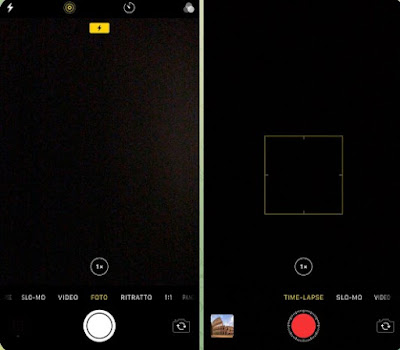 L'app Fotocamera nativa presente su iPhone e sui moderni telefoni Android è in grado di creare video Time-Lapse senza l'ausilio di nessun'app esterna.
L'app Fotocamera nativa presente su iPhone e sui moderni telefoni Android è in grado di creare video Time-Lapse senza l'ausilio di nessun'app esterna.L'unica cosa che dobbiamo fare è aprire l'app, cercare il menu o l'opzione per il Time-Lapse, regolare le impostazioni e premere sul tasto di registrazione, così da poter subito riprendere il video accelerato con la fotocamera posteriore del telefono.
I migliori telefoni per fare video accelerati sono gli iPhone e i Samsung, ma anche altri produttori se la cavano bene con le loro app Fotocamera (in particolare OPPO, Xiaomi e OnePlus).
2) Life Lapse Stop Motion (iOS)
 La prima app di terze parti che possiamo usare per creare video accelerati è Life Lapse Stop Motion, disponibile solo per iPhone.
La prima app di terze parti che possiamo usare per creare video accelerati è Life Lapse Stop Motion, disponibile solo per iPhone.L'app offre tutti gli strumenti e le opzioni necessarie per poter creare video accelerati di alta qualità: possiamo scegliere la velocità, regolare il contrasto e la luminosità, ricreare un effetto boomerang, inclinare il piano di ripresa ed applicare dei filtri speciali, oltre a fornire un editor in grado di modificare successivamente i video rimuovendo o replicando i fotogrammi.
3) Framelapse (Android)
 Su Android possiamo creare facilmente video accelerati utilizzando l'app Framelapse, disponibile gratuitamente del Google Play Store.
Su Android possiamo creare facilmente video accelerati utilizzando l'app Framelapse, disponibile gratuitamente del Google Play Store.L'app permette di sopperire ad ogni mancanza dell'app Fotocamera nativa, concentrandosi sulle opzioni necessarie per poter generare i video Time-Laps scegliendo la velocità dei fotogrammi, l'intervallo tra i vari frame e la regolazione dei parametri standard per qualsiasi video (bilanciamento bianco, esposizione e autofocus).
4) Filmora
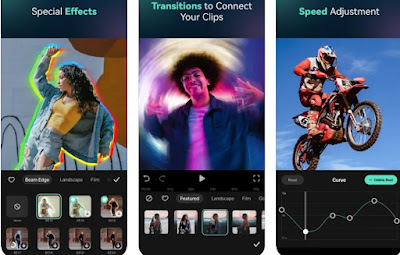 Se stiamo cercando un'app per applicare l'effetto video accelerato su un video già realizzato possiamo provare Filmora, un completo editor video disponibile per Android e per iPhone.
Se stiamo cercando un'app per applicare l'effetto video accelerato su un video già realizzato possiamo provare Filmora, un completo editor video disponibile per Android e per iPhone.Filmora offre una grande quantità di filtri ed effetti per rendere unici i nostri video ed offre la curva di velocità per i video: possiamo infatti accelerare o rallentare solo alcune parti dei video, ricreando così il Time-Lapse solo per le parti che vogliamo effettivamente accelerare.
Altri validi editori video che possiamo provare sono disponibili nell'articolo sulle app migliori per modificare video e montare filmati (Android e iPhone).
5) iMotion (iOS)
 La migliore app per fare video accelerati su iPhone è iMotion, disponibile gratuitamente dall'Apple App Store.
La migliore app per fare video accelerati su iPhone è iMotion, disponibile gratuitamente dall'Apple App Store.L'app offre una marea di voci e di strumenti per regolare ogni impostazione del video, con la possibilità di modificare anche i video già girati in precedenza, regolare focus ed esposizione, bloccare il bilanciamento del bianco e regolare la velocità di registrazione in base alle nostre esigenze.
Conclusioni
Il Time-Lapse può essere ottenuto facilmente con l'app Fotocamera integrata in qualsiasi telefono, ma solo sui telefoni potenti di fascia alta è possibile generare dei video accelerati di qualità.
Se il nostro telefono non è all'altezza dei telefoni più potenti possiamo ottenere comunque dei video accelerati di qualità usando una delle app di terze parti viste in questa guida, così da poter generare dei video degni di un documentario o dei video divertenti per TikTok o per i Reels di Instagram.
Per approfondire possiamo leggere la nostra guida su come creare un video accelerato con immagini catturate dallo schermo.

Posta un commento
Per commentare, si può usare un account Google / Gmail. Se vi piace e volete ringraziare, condividete! (senza commento). Selezionare su "Inviami notifiche" per ricevere via email le risposte Info sulla Privacy